在日常办公中,我们经常需要在不同的应用程序之间传输文件,比如从微信向钉钉上传文件。无论你是需要分享会议资料、项目计划还是其他重要文件,掌握这一技能都将大大提升你的工作效率。下面,我们就来详细讲解一下如何在钉钉上上传微信文件。
方法一:通过微信直接发送到钉钉
1. 启动微信并打开文件
首先,打开你的微信应用程序,并找到你需要上传的文件。这可以是文档、图片、视频等任何类型的文件。
2. 选择“使用其他应用程序打开”
在文件界面中,点击菜单中的三个点图标,然后选择“使用其他应用程序打开”。在弹出的选项中选择“钉钉”。
3. 发送到钉钉好友或文件助手
在钉钉界面中,选择你想要发送文件的好友或文件助手。完成后,点击“确定”按钮,文件将被成功发送到钉钉。
4. 在钉钉中查看文件
返回钉钉应用程序,你将能够在聊天界面或文件助手中查看刚刚从微信发送过来的文件。
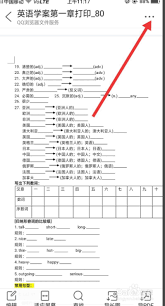
方法二:通过浏览器分享链接到钉钉
1. 在微信中打开文件并选择“在浏览器打开”
首先,在微信中点击打开需要操作的文件,然后选择“在浏览器打开”。
2. 复制文件链接
在浏览器打开文件后,点击页面下方的分享按钮,然后选择“复制网址”。此时,不要直接选择钉钉进行分享,否则只会分享截图。
3. 在钉钉中粘贴链接
打开钉钉应用程序,选择你想要分享的群或个人,将刚刚复制的链接粘贴到对话框中,然后点击“发送”。
4. 查看带有微信封面和摘要的链接
发送后的链接将带有微信封面和摘要,界面美观,方便接收者快速了解文件内容。
方法三:下载文件后分享到钉钉
1. 下载微信文件
首先,在微信中将需要转发的文件下载到手机上。下载后的图片和视频一般在相册中可以找到,其他类型的文件可以在文件管理中查找。
2. 找到并选中文件
在手机文件管理器中找到下载的文件,并选中它。
3. 选择“分享到钉钉”
点击文件下方的分享按钮,在弹出的页面中选择“钉钉”,然后根据提示选择要发送到的群或个人。
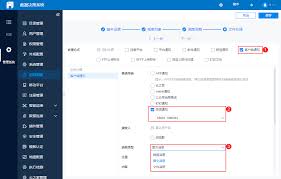
4. 发送文件
确认选择后,点击发送按钮,文件将被成功发送到钉钉。
通过以上三种方法,你可以轻松地将微信中的文件上传到钉钉。无论是通过直接发送、复制链接还是下载后分享,这些方法都能满足你的需求,帮助你高效地完成文件传输任务。希望这篇文章能帮助你更好地掌握这一技能,提升工作效率。






















